はじめに Raspberry Piとは?
Raspberry Pi(ラズベリーパイ)とは、イギリスのRaspberry Pi財団とRaspberry Pi Ltdによって開発された、ARMプロセッサーを搭載したシングルボードコンピューターで、日本では略称としてラズパイとも呼ばれています。本記事でも以降はラズパイと呼んでいきます。
執筆するにあたって なぜラズパイ?
今回なぜ、私がラズパイ に触れてみようと考えた理由は、超低価格で動く低スペックPCに興味を持ち、実際に触ってみてどこまで機能するのかを知りたかったため、レビューを含めてこのような記事を作成しました。中でも今回使用するラズパイzero 2Wは数あるラズパイの種類の中でも廉価版でかつ、小型であるためどのくらい性能が出せるのかが気になりました。
ラズパイの特徴とメリット
・コンパクト

ラズパイの特徴としては、シングルボードコンピューターのため、手のひらに収まるほど小さく、設置場所を選ぶ必要がありません。特にラズパイ Zero 2 Wは写真の通りマウスよりも小さく持ち運びも楽にできるのが強みになっています。
・値段が優しく誰でも始めやすい
元々は教育用のコンピューターとして開発、販売されているため、低コストで購入でき、種類によっては、5000円以下で購入できるため、一般的なパソコンと比較しても手軽に購入できる価格であるため、入門的なコンピューターとなっています。また、手軽にプログラミングやLinuxの勉強ができるのも利点ですね。
・普通のPCと同じように使える
今回使用するRaspberry Pi Zero 2 Wは5000円以下で購入できる安価なコンピューターですが、USB端子からキーボードやマウスを接続して、HDMI端子からディスプレイにつなぐと、普通のPCと同じように使うことができ、インターネットに接続することも可能です。
実際にラズパイを起動してみよう!
では実際にラズパイを起動してみたいと思います。
今回使用するのは先ほども述べたようにRaspberryPi Zero2Wという、ラズパイの中でもさらに低価格で、小型タイプのコンピューターを使っていきます。
起動するのに必要なもの
1.RaspberryPi Zero 2 W
2.モニター
3.キーボード
4.マウス
5.SDカード
6.USBケーブル
7.HDMIケーブル
8.ノートpc
実際に起動してみた
1.OSをダウンロード・インストール
ラズパイを起動するにあたって、まずOSをmicroSDカードに書き込ませる必要があります。まずノートpcでラズパイの公式サイト(Raspberry Pi OS – Raspberry Pi)に移動し、インストーラーをダウンロードします。
2.ノートpcからSDカードにOSを書き込ませる
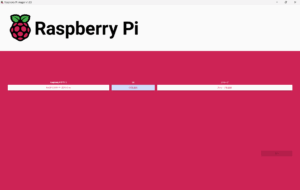
先ほどダウンロードしたインストーラーを立ち上げるとこのような画面が出てきます。この画面が出てきたらまず一番左のラズパイのデバイスを選択する項目より、使用する機種を選び、次にOSを選んだ後に右のストレージを選択より、ノートpcに差し込んだSDカードを選択したら、右下の次へを押してOSの書き込みが完了します。
3.セットアップから起動
ラズパイ本体にSDカードを差し込み、次はセットアップの段階に入っていきます。ラズパイ本体にモニター、マウス、キーボードを繋げたら、電源を入れると、このような画面が出てきます。

ここから、タイムゾーンの設定、ユーザー設定、wifiネットワークの設定を次々していきます。すべての設定が終わり、ソフトウェアのアップデートを完了すると…

このようなPCのデスクトップのような画面になり起動に成功しました!
起動してみての感想と補足
実際に起動してみて感じたことは、手のひらに乗る程の大きさのコンピューターをセットアップして起動してみたら、PCと同じような画面になり、様々なことができることに驚きました。Zero 2 Wはまさしくラズパイの中でも廉価版であり、超小型のPCといえるようなコンピューターと呼べる一方で、最初のセットアップから起動するのに20分以上かかったことや、ブラウザやコマンドプロンプトなどを立ち上げる際も30秒以上かかってしまっていたのが気になった点でした。これでは作業するのに明らかなストレスになってしまうため何か原因があるのではないかと考えました。
なぜラズパイの動作が遅かったのか
・熱暴走
まず初めにこれが原因だと考えました。セットアップの段階でコンピューターを触ってみたところかなり熱があり、熱暴走をしている可能性があると見て取れました。
・SDカードの不具合
SDカードをノートPCに差し込み、ラズパイのOSをインストールする際に、SDカードに以前使用していたデータがあり、カード自体が消耗しており、動作に影響を与えている可能性があるのではないかと考えました。
以上のことが私の中でラズパイの動作が遅い原因だと考えられました。では。ここからこれらの原因の対策方法を考えていきたいと思います。
動作が遅くなる原因の対策
・熱暴走の対策
ヒートシンクを貼る:CPUに小型のアルミ製ヒートシンクを貼るだけでも効果があると考えました。Zero 2 W専用のヒートシンクもあるため(Amazon.co.jp: Geekworm Raspberry Pi Zero 2 W ヒートシンク、10mmアルミ合金 ヒートシンク (C296) : パソコン・周辺機器),取り付ける価値はあると考えられます。
冷却ファンを取り付ける:小型ファンをつけることによって熱を退けることができるので、ファンを取り付けることも視野に入れました。
ケースの通気性を改善する:使用している密閉ケースは熱がこもりやすいので、風通しのよいケースに変更することが熱対策になるのではないかと考えました。
・SDカードの不具合に対する対策
信頼できるメーカーのSDカードを使う
SDカードの健康状態をチェックする:コマンドプロンプトでdmesgコマンドを打ち込み、SDカードのエラーが出ていないかを確認し、健康状態をチェックします。
・その他の対策方法
起動方法を変更する:今回は普通に起動していましたが、Zero 2 Wに限らず、ラズパイはディスプレイを使用せずに起動する方法があり、モニターなしでリモートで操作・作業することができ軽量化を図ることができます。また、OSそのものを変更する手段もあります。
まとめ
今回、初めてラズパイZero 2 Wに触れてみて手のひらサイズのコンピューターで様々なことができることに感銘を受けた一方で、前述した異常な動作の遅さの原因を解明しないと作業する際のストレスになりかねないと感じました。今後の方針としては、動作が遅くなる原因の対策で挙げた項目の起動方法を変え、ディスプレイいらずで作業する方法に変え、動作改善ができるかを試した上で実際にラズパイ Zero 2 Wを使って何が出来て、何を作れるのかを考えていきたいと思います。


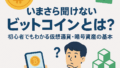
コメント